或许有的朋友还不太了解ps怎么制作撕边素描滤镜效果?那么接下来小编就将ps制作撕边素描滤镜效果方法分享给大家哦,还不太了解的朋友赶快来学习一下吧。
1.首先,打开ps软件界面,按下键盘的Ctrl+O键,在图库中打开需要处理的图片素材
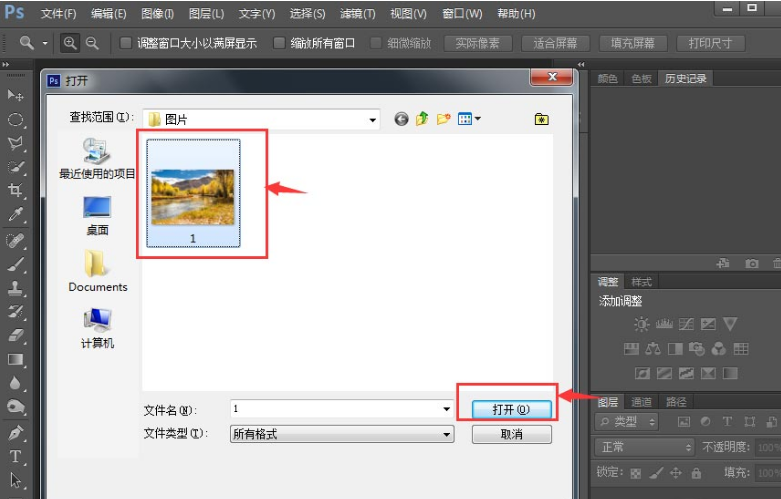
2.然后,点击滤镜菜单的滤镜库按钮
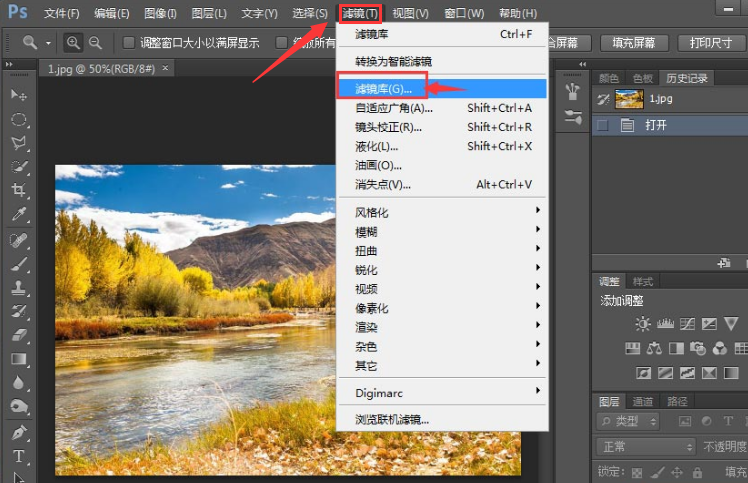
3.接着,在素描栏目中找到撕边效果
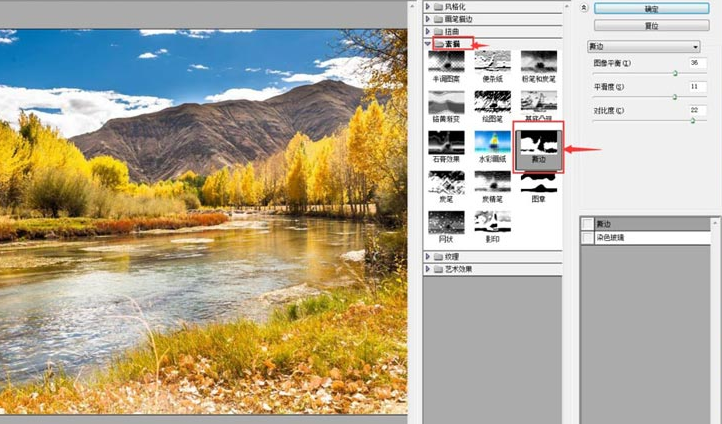
4.最后,如下图所示调整参数后,点击确定保存即可
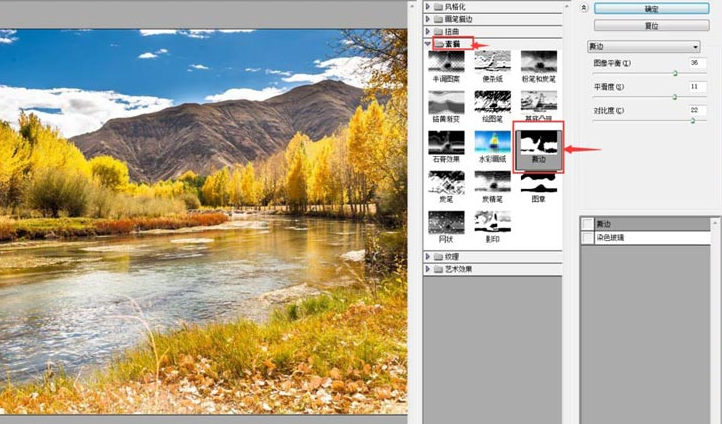
ps制作撕边素描滤镜效果方法小编就分享到这里了,大家可以试着制作哦。
或许有的朋友还不太了解ps怎么制作撕边素描滤镜效果?那么接下来小编就将ps制作撕边素描滤镜效果方法分享给大家哦,还不太了解的朋友赶快来学习一下吧。
1.首先,打开ps软件界面,按下键盘的Ctrl+O键,在图库中打开需要处理的图片素材
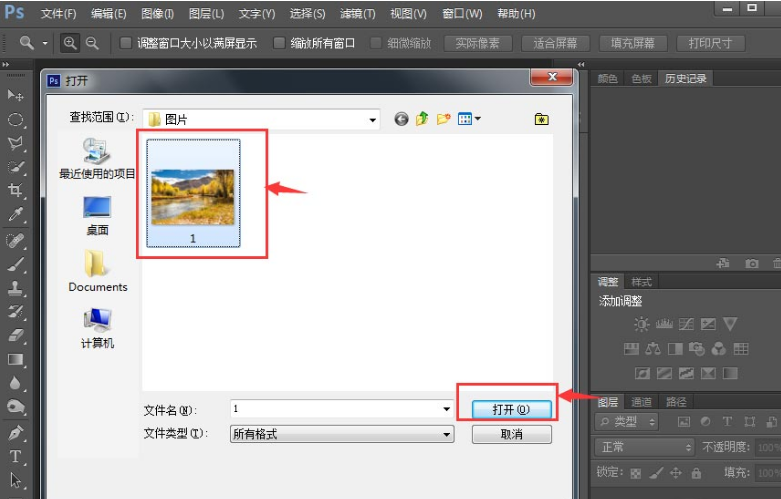
2.然后,点击滤镜菜单的滤镜库按钮
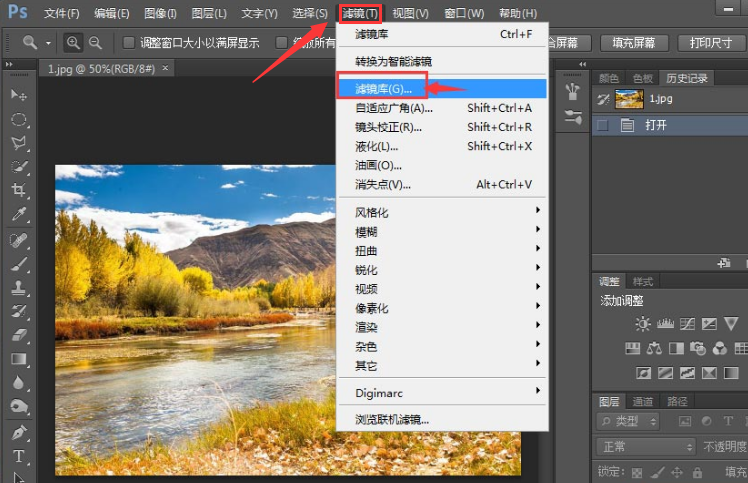
3.接着,在素描栏目中找到撕边效果
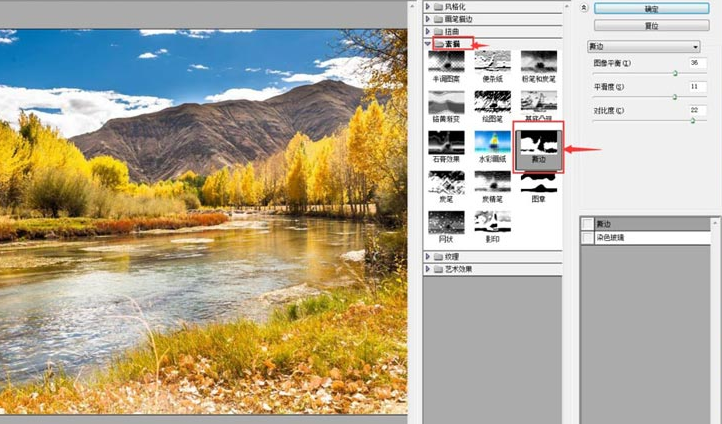
4.最后,如下图所示调整参数后,点击确定保存即可
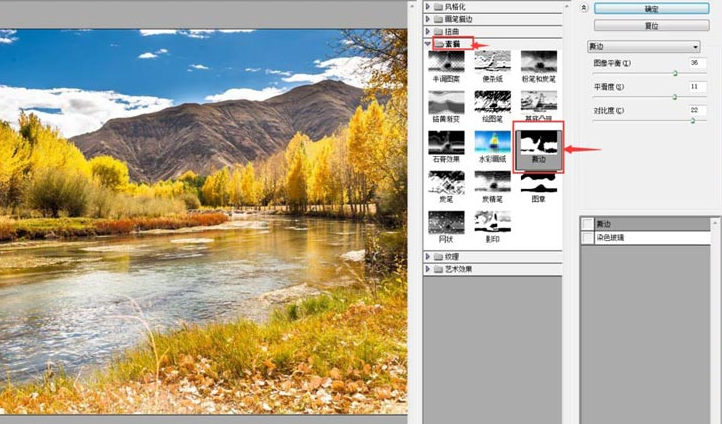
ps制作撕边素描滤镜效果方法小编就分享到这里了,大家可以试着制作哦。
您可能感兴趣的文章
热度
℃
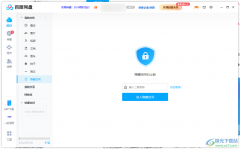
热度
℃

热度
℃
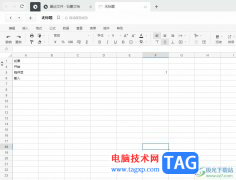
热度
℃
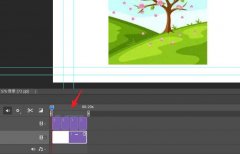
热度
℃

热度
℃

热度
℃
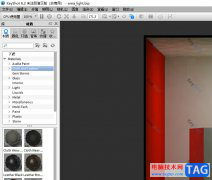
热度
℃
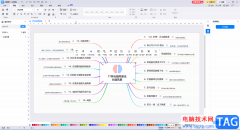
热度
℃

热度
℃

热度
℃

热度
℃
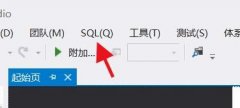
热度
℃

热度
℃
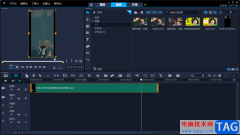
热度
℃

热度
℃
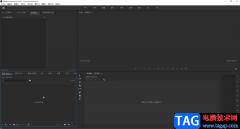
热度
℃

热度
℃
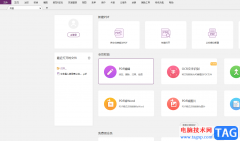
热度
℃
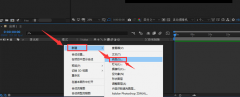
热度
℃

分享至微信,请使用浏览器下方的分享功能
ps怎么制作撕边素描滤镜效果-ps制作撕边素描滤镜效果方法
或许有的朋友还不太了解ps怎么制作撕边素描滤镜效果?那么接下来小编就将ps制作撕边素描滤镜效果方法分享给大家哦,还不太了解的朋友赶快来学习一下吧。
长按识别二维码 进入电脑技术网查看详情